iTunes Ripper - iTunes에서 DRM 없는 노래, 영화, TV 프로그램 및 오디오북 추출
iTunes는 좋아하는 노래, TV 프로그램, 영화 및 팟캐스트를 정리하고 구입할 수 있는 완벽한 도구입니다. Apple Music을 구독하면 수백만 곡의 노래에 접근할 수 있습니다. iTunes Store 에서 음악, 오디오북, 영화 및 TV 프로그램을 구입하십시오 . 그러나 iTunes Store 에서 구입한 영화, TV 프로그램 및 기타 특정 항목 은 DRM(디지털 권한 관리)으로 보호됩니다. 이러한 보호된 구매는 다음과 같습니다.
-
최대 5대의 인증된 컴퓨터에서 재생
현재 iTunes Store에서 제공하는 모든 노래는 DRM 보호 기능이 없지만 2009년 이전에 구입한 노래와 Apple Music의 노래는 여전히 DRM 보호를 받고 있습니다. iTunes에서 DRM 없는 영화, TV 프로그램, 오디오북 및 음악을 얻는 방법은 무엇입니까? 그것은 간단합니다. 여기에서는 iTunes에서 DRM이 없는 음악 및 비디오를 추출할 수 있는 3가지 iTunes Ripper 도구를 보여줍니다.
관련 : Spotify DRM을 제거하고 Spotify 음악을 MP3로 변환 하려면 Ondesoft Spotify Music Converter 를 사용하십시오 .
1. iTunes/Apple Music에서 DRM 없는 노래 추출
2009년 이전에 iTunes Store에서 구입한 노래와 Apple Music의 노래는 DRM 보호 하에 있으므로 승인된 기기의 iTunes 또는 Apple Music 앱에서만 재생할 수 있습니다. iTunes 및 Apple Music에서 DRM 없는 노래를 추출하려면 Mac용 iTunes Converter 또는 Windows 용 iTunes Converter를 다운로드하여 설치 하십시오 . iTunes Converter는 DRM으로 보호된 M4P 노래를 mp3, m4a 등으로 변환하도록 설계되었습니다.
iTunes/Apple Music에서 DRM 없는 노래를 추출하는 방법은 무엇입니까? 다음은 단계별 자습서입니다.
1단계: Ondesoft iTunes Converter를 실행하면 iTunes가 자동으로 실행됩니다.
Ondesoft iTunes Converter는 전체 iTunes 라이브러리를 로드합니다.
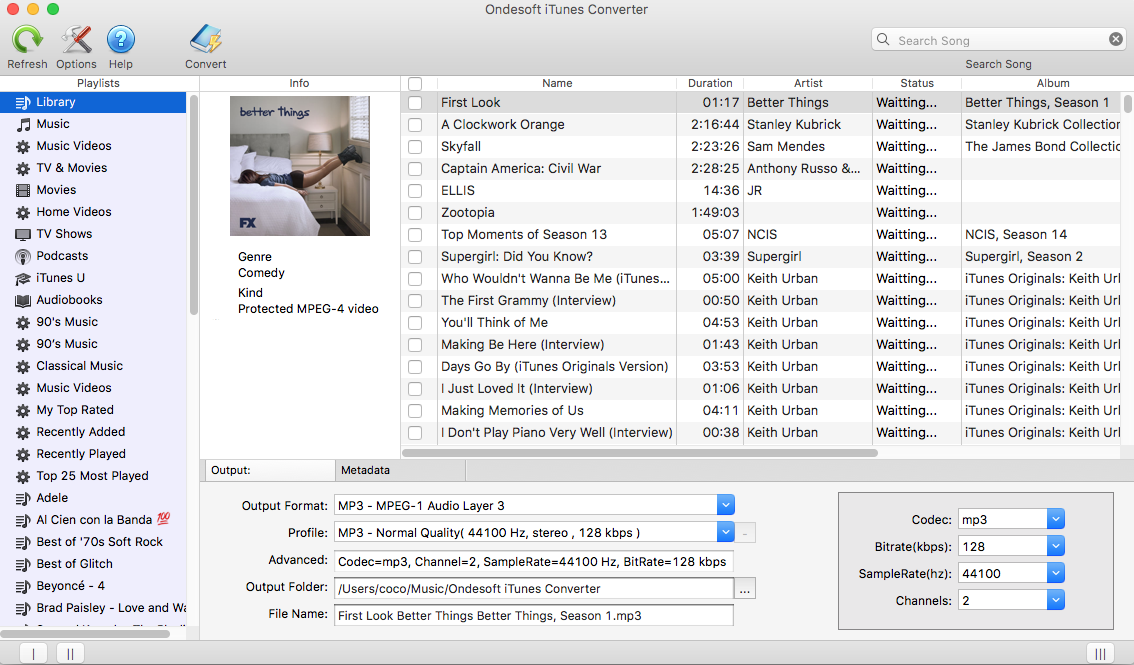
2단계: 리핑하려는 노래 또는 재생 목록을 확인합니다.
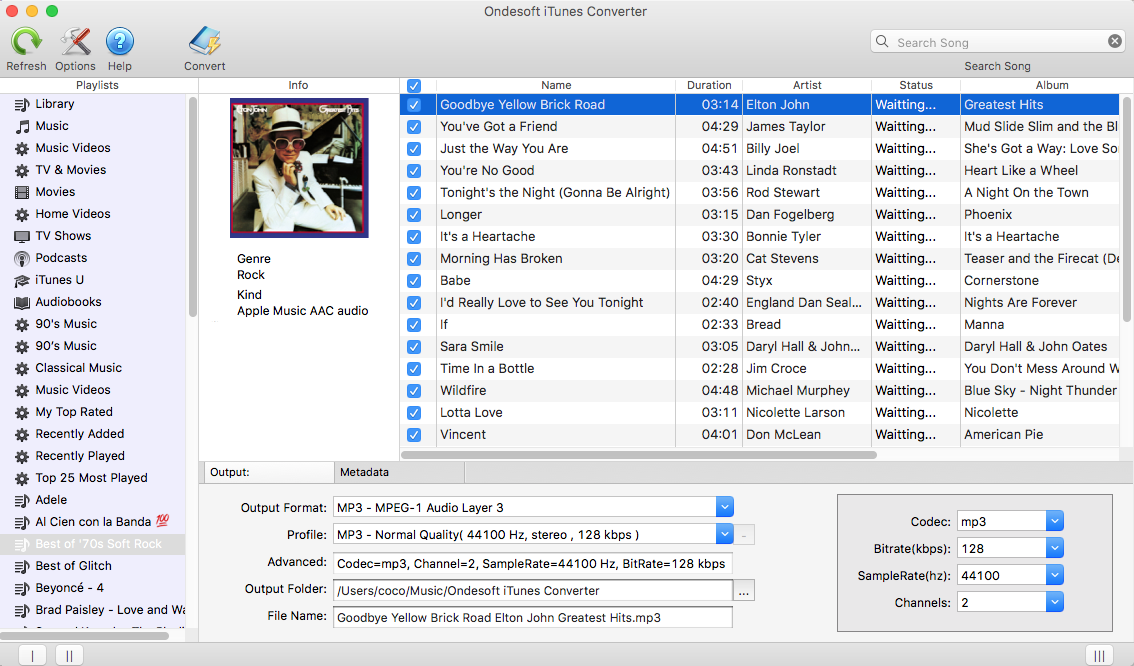
3단계:
출력 설정 사용자 지정
출력 형식과 프로필을 선택합니다.
Ondesoft iTunes Converter는 MP3, AAC, AC3, AIFF, AU, FLAC, M4A, M4R 및 MKA를 포함한 9가지 출력 형식을 지원합니다.
사전 설계된 프로파일(고품질, 보통 품질 또는 저품질)을 사용하거나 필요에 따라 비트 전송률/샘플 전송률을 사용자 지정합니다.
모든 원본 메타데이터는 출력 파일에 저장됩니다.
변경할 수도 있습니다.
기타 설정:
도구 모음에서 옵션 버튼을 클릭하여 변환 속도, 출력 파일 이름 형식 등을 설정합니다.
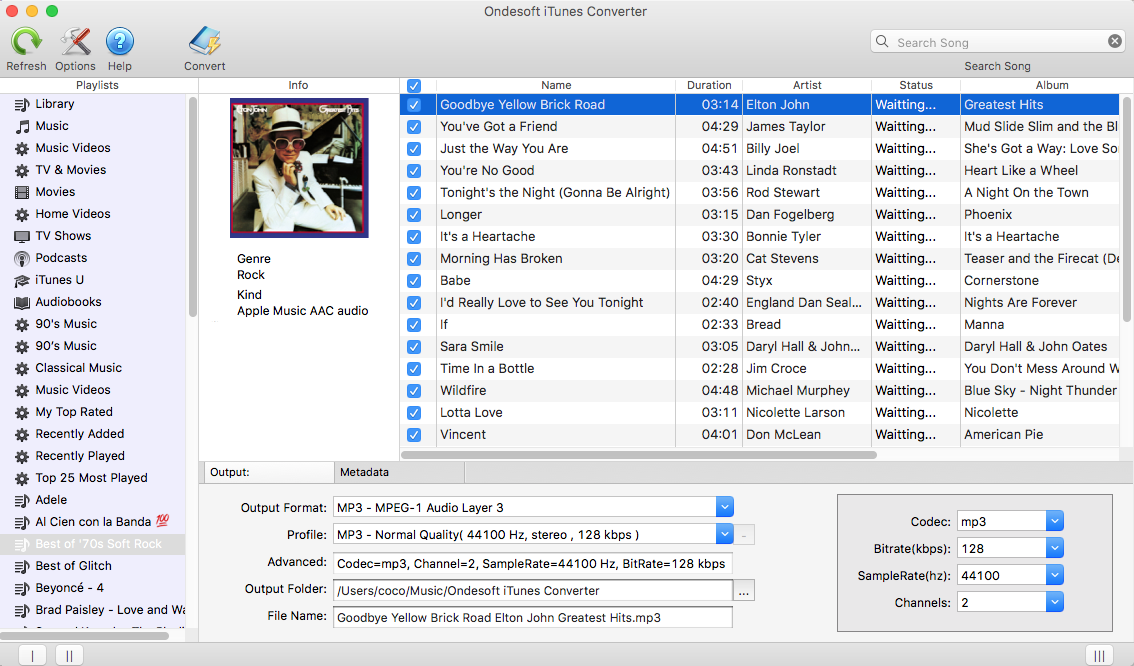
4단계:
변환 시작
변환 버튼을 클릭하여 추출합니다.
나머지는 모두 Ondesoft iTunes Converter에 맡기십시오.
변환 후 출력 폴더에서 모든 DRM이 없는 오디오 파일을 찾을 수 있습니다.
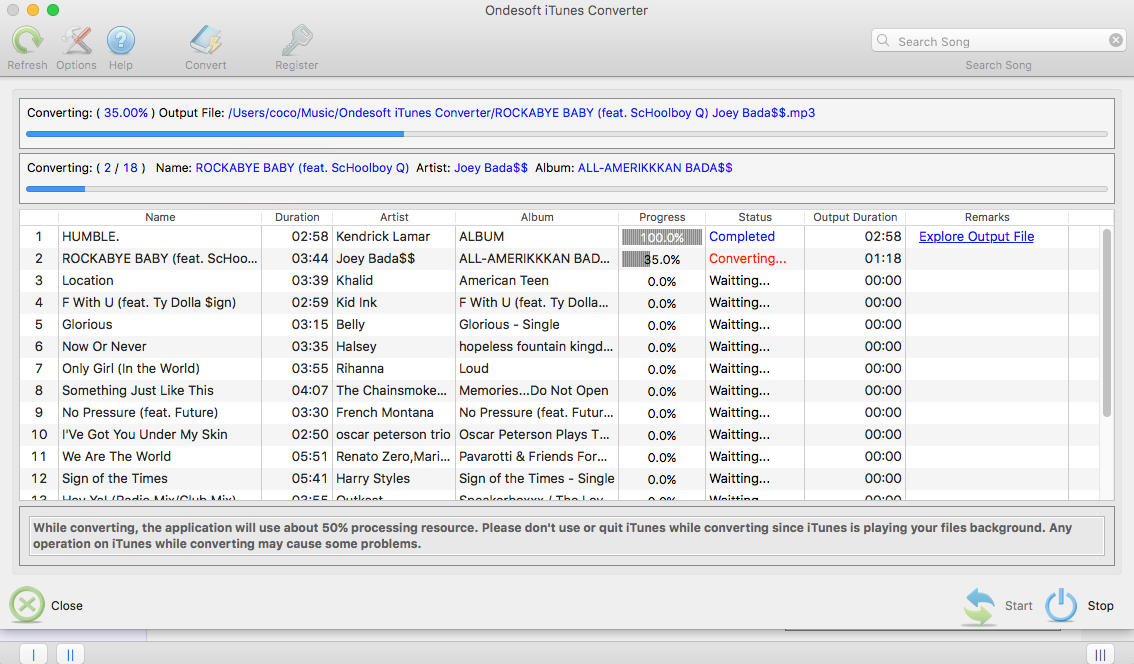
2. iTunes에서 DRM 없는 영화/TV 프로그램 추출
모든 iTunes 비디오 구매 및 대여는 Apple의 DRM(디지털 저작권 관리) 체계인 Fairplay에 의해 잠겨 있습니다. Apple 이외의 장치에서 비디오를 시청하려면 해당 DRM의 비디오를 제거해야 합니다. iTunes에서 DRM 없는 영화나 TV 프로그램 을 추출 하려면 iTunes M4V 변환기 를 사용하십시오 .
iTunes에서 DRM 없는 영화/TV 프로그램을 추출하는 방법은 무엇입니까? 다음은 단계별 자습서입니다.
1단계: iTunes M4V 변환기를 실행 하면 인터페이스가 아래와 같이 표시됩니다.
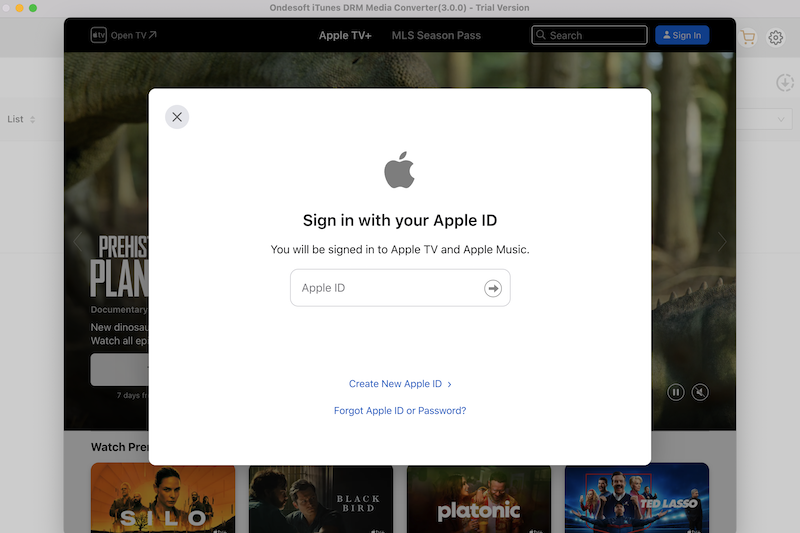
2. iTunes 영화 및 TV 프로그램 추가
"파일 추가" 아이콘을 클릭하여 DRM을 제거할 iTunes 영화 및 TV 프로그램을 선택합니다. 사용 가능한 모든 m4v 파일이 나열됩니다.
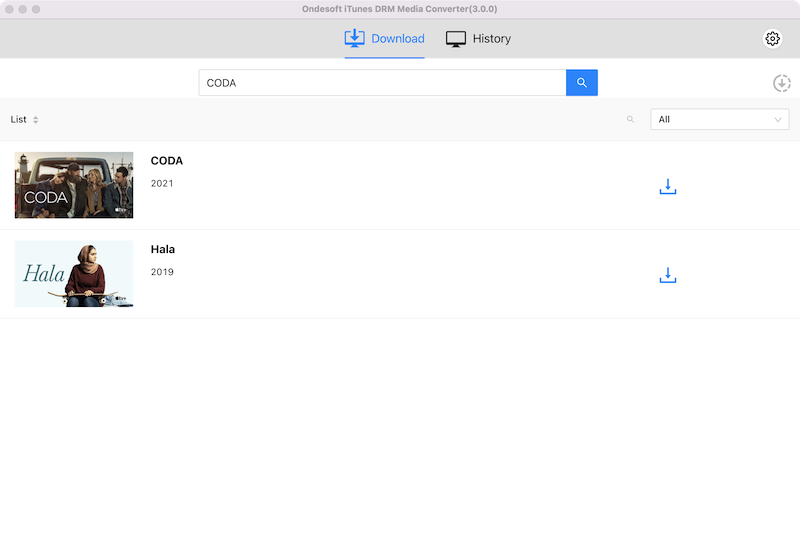
가져올 비디오 파일을 클릭한 다음 추가 버튼을 클릭합니다.
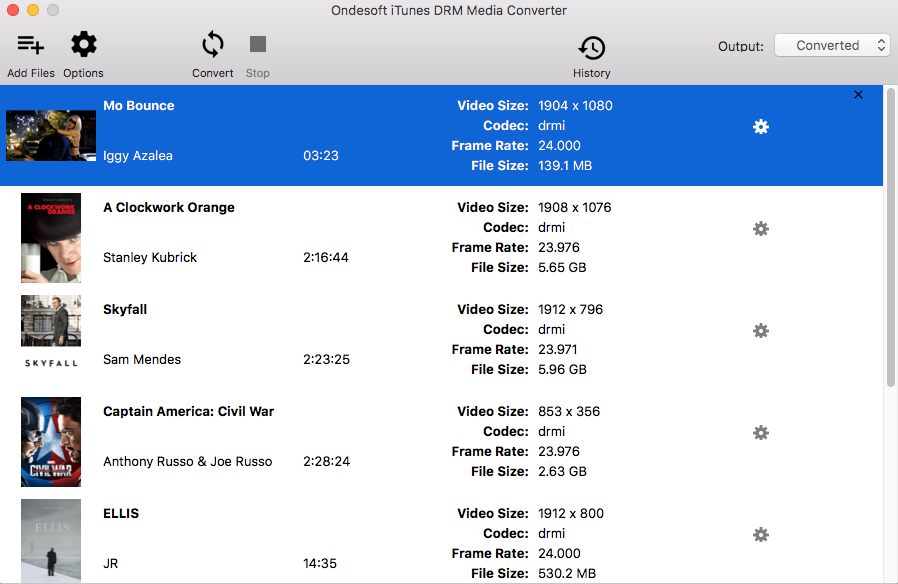
3. 오디오 트랙 및 자막 선택
iTunes M4V converter will preserve all original subtitles and audio tracks by default. You are free to change it. Click the Gear icon and uncheck Audio or subtitles you don't want.
Output M4P file will be saved to Documents - Ondesoft iTunes DRM Media Converter - Converted by default. You can also change it as you like.
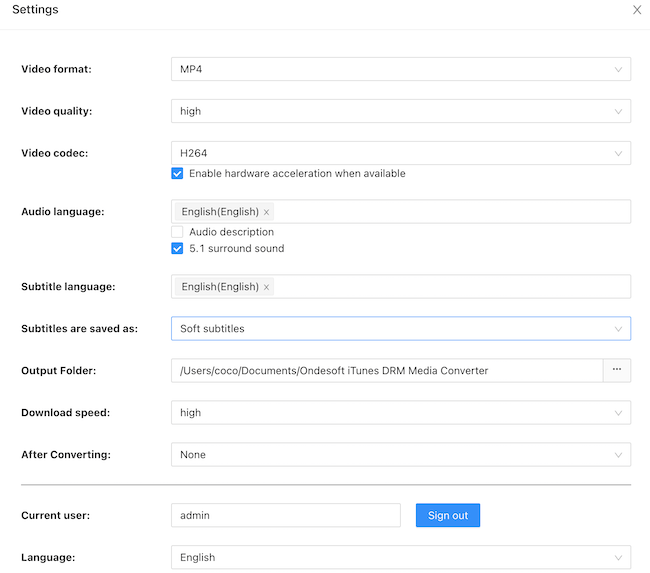
4. Start Conversion
After all the settings, click "convert". Ondesoft iTunes M4V converter begins to remove DRM from below m4v video files. When the conversion finished, you can play the output mp4 file with any video player or non-Apple devices.
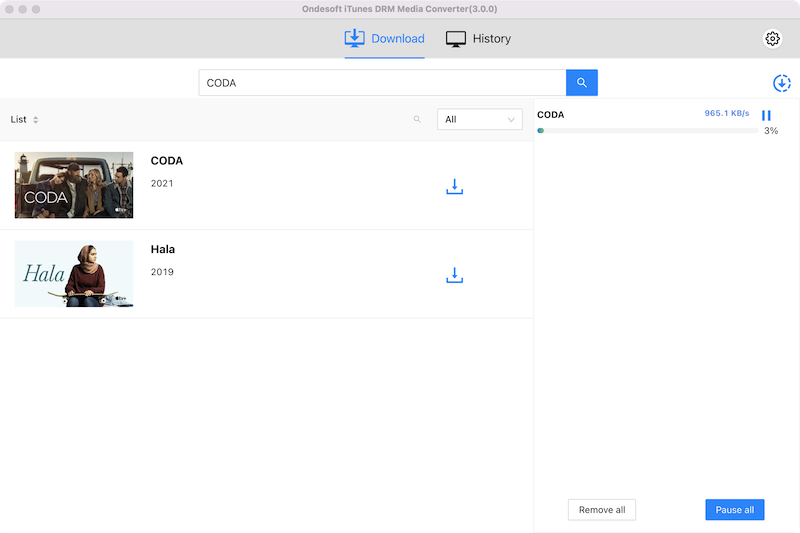
3. Rip DRM-free Audiobooks from iTunes
오디오북 스토어에서 오디오북을 구매하고 샘플을 들을 수 있습니다. iTunes 오디오북도 DRM으로 보호되어 승인된 Mac, PC, iPhone, iPad 또는 iPod touch에서만 재생할 수 있습니다. iTunes에서 DRM이 없는 오디오북만 추출하려는 경우 Audiobook Converter를 사용할 수 있습니다 .
iTunes에서 DRM 없는 오디오북을 추출하는 방법은 무엇입니까? 다음은 단계별 자습서입니다.
1단계. 오디오북 변환기를 다운로드, 설치 및 실행 합니다. iTunes 보관함에 있는 모든 오디오북이 인터페이스에 표시됩니다.
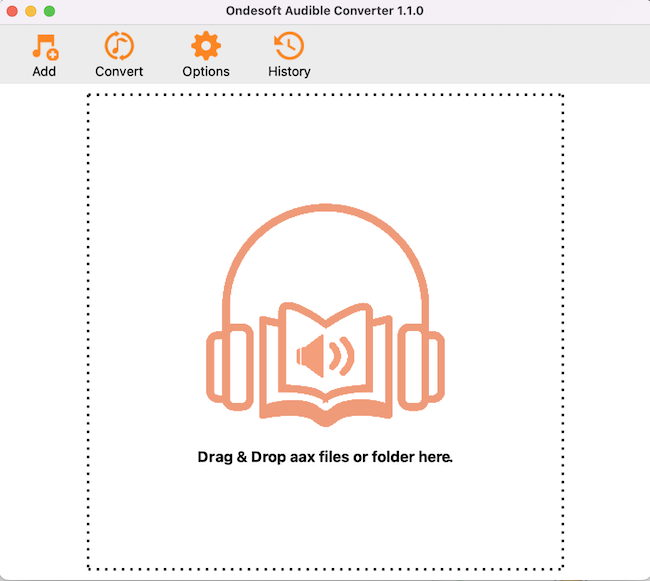
2단계. 리핑할 오디오북을 확인합니다. 하단 영역에서 출력 형식을 선택합니다.
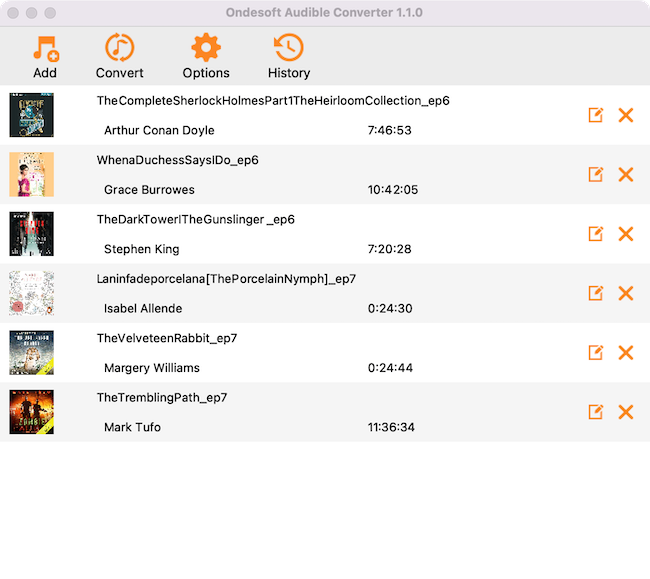
3단계. 변환 버튼을 클릭하여 iTunes 오디오북을 drm-free 형식으로 추출합니다.
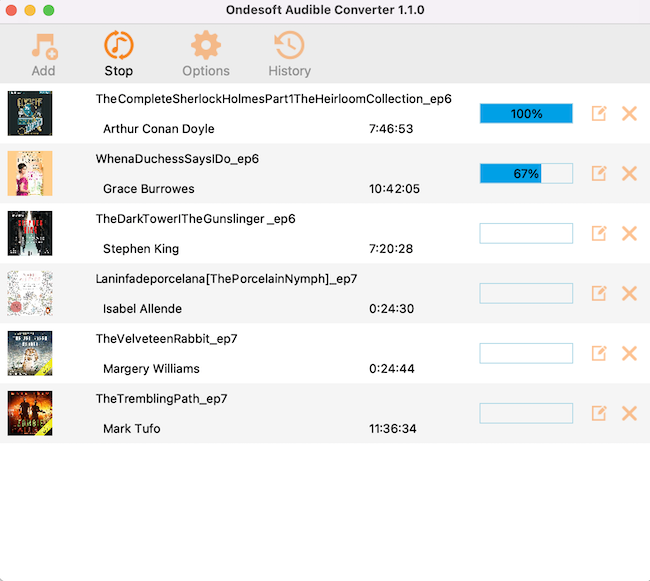
더 읽어보기:
사이드바
온데소프트 팁
더 >>- 2018 최고의 Apple 음악 DRM 제거 도구
- 2018 최고의 iTunes 오디오 DRM 제거 도구
- iTunes DRM 제거 소프트웨어
- Apple Music M4P 노래에서 DRM을 제거하는 방법은 무엇입니까?
- iTunes DRM을 제거하는 방법?
- 오디오북 DRM 제거 소프트웨어
- iTunes 영화에서 DRM 제거
- Spotify Music에서 DRM을 제거하는 방법?
- iTunes 오디오북에서 DRM 제거
- 가청 오디오북에서 DRM 제거
- Apple Music M4P 노래에서 DRM 제거
- 최고의 DRM 오디오 변환기 검토
- Apple의 FairPlay DRM: 알아야 할 모든 것
- iTunes TV 프로그램에서 DRM 제거








